iPhone 使用手冊
- 歡迎
-
-
- 與 iOS 26 相容的 iPhone 型號
- iPhone 11
- iPhone 11 Pro
- iPhone 11 Pro Max
- iPhone SE(第 2 代)
- iPhone 12 mini
- iPhone 12
- iPhone 12 Pro
- iPhone 12 Pro Max
- iPhone 13 mini
- iPhone 13
- iPhone 13 Pro
- iPhone 13 Pro Max
- iPhone SE(第 3 代)
- iPhone 14
- iPhone 14 Plus
- iPhone 14 Pro
- iPhone 14 Pro Max
- iPhone 15
- iPhone 15 Plus
- iPhone 15 Pro
- iPhone 15 Pro Max
- iPhone 16
- iPhone 16 Plus
- iPhone 16 Pro
- iPhone 16 Pro Max
- iPhone 16e
- iPhone 17
- iPhone 17 Pro
- iPhone 17 Pro Max
- iPhone Air
- 設定基本項目
- 按個人風格自訂 iPhone
- 拍攝絕佳的相片和影片
- 與朋友和家人保持聯絡
- 與家人共享功能
- 使用 iPhone 處理日常大小事
- 「Apple 支援」提供的專家建議
-
- iOS 26 的新功能
-
- 指南針
- 捷徑
- 貼士
-
- 開始使用輔助使用功能
- 在設定期間使用輔助使用功能
- 變更 Siri 輔助使用設定
- 快速開啟或關閉輔助使用功能
- 與其他裝置共享「輔助使用」設定
- 版權和商標
在 iPhone 上的 Freeform 記事板加入文字
你你可以使用便條紙或文字框將文字加入 Freeform 記事板,也可以在形狀中加入文字。
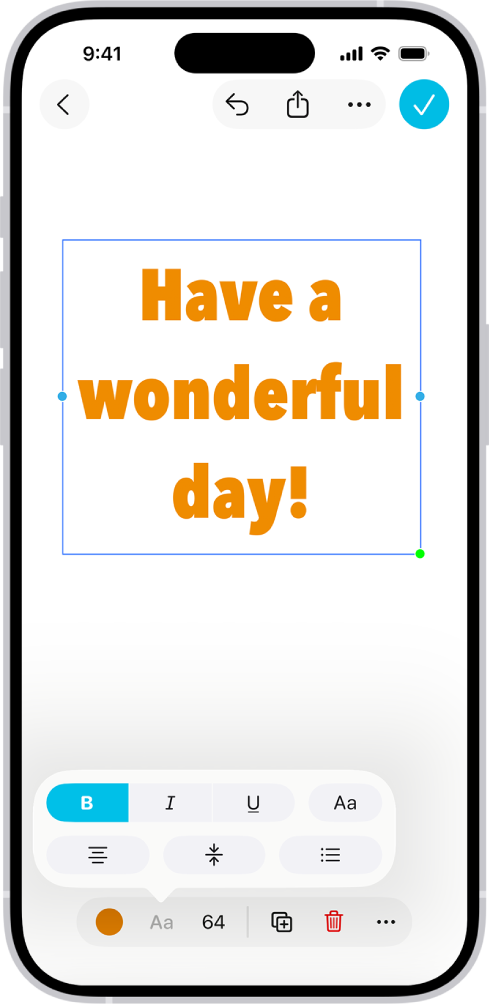
前往 iPhone 上的 Freeform App
 。
。開啟記事板(或點一下
 來開始新記事板),然後執行下列其中一項操作:
來開始新記事板),然後執行下列其中一項操作:加入文字框:點一下
 。
。在形狀內加入文字:點一下
 。
。加入便條紙:點一下
 ,然後點一下「加入便條紙」。
,然後點一下「加入便條紙」。
點兩下文字框、形狀或便條紙,然後輸入文字。(如你已連接鍵盤,你可以在項目出現時開始輸入。)
如要更改字體、對齊方式和更多項目,請點兩下來顯示物件的格式工具,然後點一下
 。
。完成時請點一下
 。
。
感謝您提供意見。